Power Pivot ir pievienojumprogramma, ko varat izmantot efektīvai datu analīzei programmā Excel. Pievienojumprogramma ir iebūvēta noteiktās Office versijās, bet pēc noklusējuma tā nav iespējota.
To Office versiju sarakstu, kurās iekļauts Power Pivot, kā arī to versiju sarakstu, kuras nav, skatiet rakstā Kur ir Power Pivot?
Tālāk ir aprakstīts, kā iespējot Power Pivot, pirms izmantojat to pirmo reizi.
-
Atveriet Fails > Opcijas > Pievienojumprogrammas.
-
Lodziņā Pārvaldīt noklikšķiniet uz COM pievienojumprogrammas un pēc> Doties uz.
-
Atzīmējiet izvēles rūtiņu Microsoft Office Power Pivot un pēc tam noklikšķiniet uz Labi. Ja datorā ir instalētas Power Pivot pievienojumprogrammas, šīs versijas ir uzskaitītas arī com pievienojumprogrammu sarakstā. Noteikti atlasiet Power Pivot Excel pievienojumprogrammu.
Tagad lentē ir Power Pivot cilne.

Atvērt Power Pivot logu
-
Noklikšķiniet uzPower Pivot.
Šī ir cilne, kurā varat strādāt ar Power Pivot rakurstabulām, aprēķinātajiem laukiem un izpildes pamatrādītājiem (KEYI), kā arī izveidot saistītas tabulas.
-
Noklikšķiniet uz Pārvaldīt.

Tagad esat Power Pivot logā. Šeit varat noklikšķināt uz Iegūt ārējos datus, lai izmantotu tabulu importēšanas vedni un filtrētu datus, kad tos pievienojat failam, izveidotu relācijas starp tabulām, papildinātu datus ar aprēķiniem un izteiksmēm un pēc tam izmantotu šos datus, lai izveidotu rakurstabulas un rakursdiagrammas.
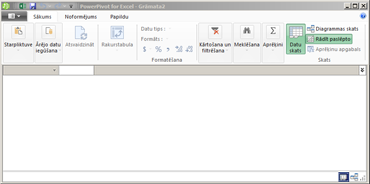
Papildinformācija par Power Pivot.
Problēmu novēršana. Power Pivot lente pazūd
Retos gadījumos Power Pivot lente pazūd no izvēlnes, ja programma Excel konstatē, ka pievienojumprogramma ir destabilizēšana programmā Excel. Tā var notikt, ja programma Excel tiek neparedzēti aizvērta, Power Pivot atvērts lodziņš. Lai atjaunotu Power Pivot izvēlni, rīkojieties šādi:
-
Atveriet Fails > Opcijas > Pievienojumprogrammas.
-
Lodziņā Pārvaldība noklikšķiniet uz Atspējotie vienumi un > Doties uz.
-
Atlasiet Microsoft Office Power Pivot un pēc tam noklikšķiniet uz Iespējot.
Ja, veicot iepriekšējās darbības, dokumentu lente netiek Power Pivot vai lente pazūd, kad aizverat un atkārtoti atverat programmu Excel, mēģiniet veikt šādas darbības:
-
Jāaizver programma Excel.
-
Norādiet uz Sākums > pēc tam ierakstiet regedit.
-
Reģistra redaktorā izvērsiet šo reģistra atslēgu:
Ja izmantojat Excel 2016: HKEY_CURRENT_USER > programmatūra > Microsoft > Office > 16.0 > lietotāja iestatījumus
-
Ar peles labo pogu noklikšķiniet uz PowerPivotExcelAddin un pēc tam noklikšķiniet uz Dzēst.
-
Ritiniet atpakaļ uz reģistra redaktora augšpusi.
-
Izvērsiet HKEY_CURRENT_USER > programmatūras > Microsoft > Office > Excel > pievienojumprogrammas.
-
Ar peles labo pogu noklikšķiniet uz PowerPivotExcelClientAddIn.NativeEntry.1 un pēc tam noklikšķiniet uz Dzēst.
-
Aizveriet reģistra redaktoru.
-
Atveriet programmu Excel.
-
Iespējojiet pievienojumprogrammu, veicot šī raksta augšdaļā norādītās darbības.










